Bạn đang đọc: Tải Zalo PC về máy tính, đăng nhập Zalo trên máy tính
Zalo vừa ra mắt phiên bản Zalo cho máy tính và Zalo Web giúp bạn có thể sử dụng Zalo mọi lúc mọi nơi mà không phải “ôm” chiếc điện thoại. Cả Zalo web và Zalo PC đều giúp bạn đăng nhập và sử dụng Zalo trên máy tính, tuy nhiên Zalo PC sẽ có đầy đủ tính năng như phiên bản Zalo trên điện thoại hơn Zalo web.
Dùng bản Zalo web, đăng nhập nhanh không cần cài đặt
Tải Zalo PC về máy tính Windows, macOS
Link Download Zalo PC: https://zalo.me/pc
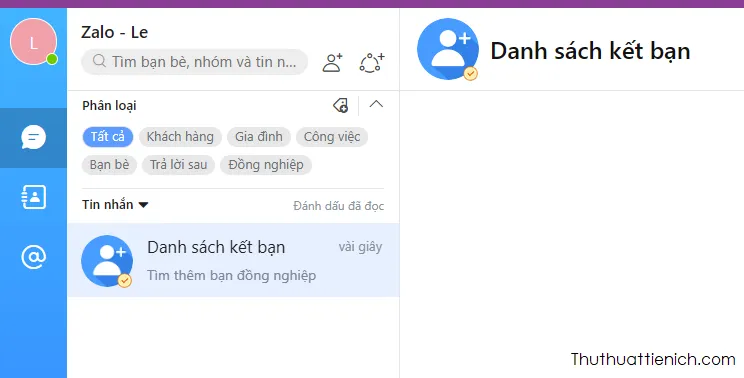
Cách đăng nhập Zalo PC trên máy tính
Có 4 cách đăng nhập Zalo PC:
- Bằng số điện thoại + mật khẩu
- Bằng cách gửi yêu cầu đăng nhập cho ứng dụng trên điện thoại
- Quét mã QR
- Đăng nhập bằng Facebook
Đăng nhập Zalo PC bằng số điện thoại + mật khẩu
Với cách đăng nhập bằng số điện thoại và mật khẩu thì bạn chỉ cần nhập số điện thoại và mật khẩu tạo khi tạo tài khoản rồi nhấn nút Đăng nhập với mật khẩu
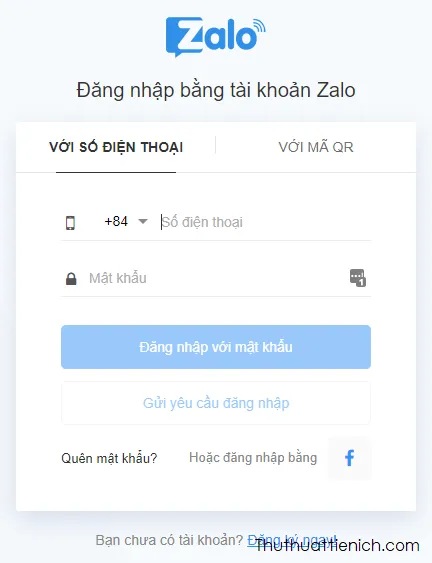
Đăng nhập Zalo PC bằng cách gửi yêu cầu đăng nhập
Bước 1: Tại màn hình đăng nhập Zalo PC, bạn nhập số điện thoại rồi nhấn nút Gửi yêu cầu đăng nhập
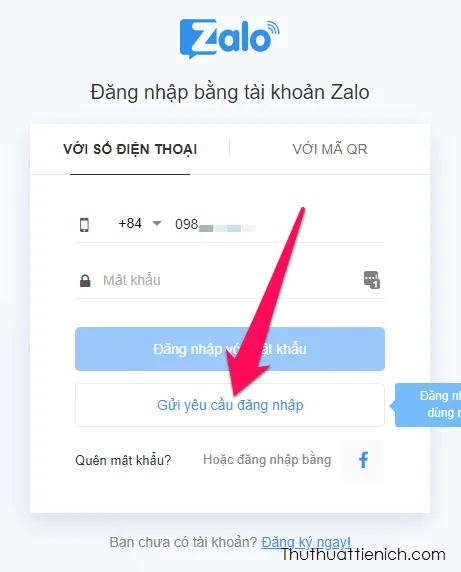
Bước 2: Lúc này ứng dụng Zalo trên điện thoại sẽ thông báo có yêu cầu đăng nhập Zalo trên máy tính. Bạn nhấn vào thông báo này, hoặc mở tin nhắn của Zalo
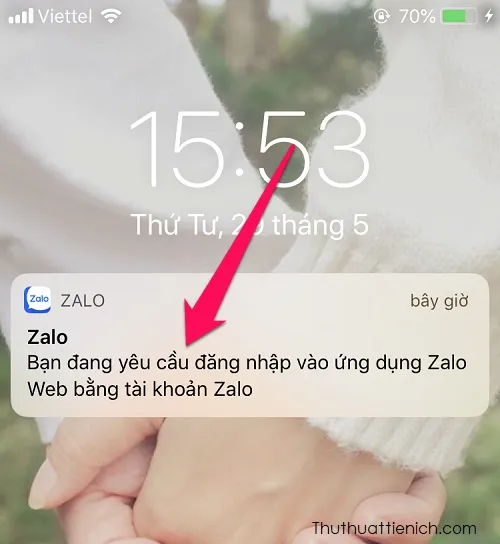
Bước 3: Nhấn nút Thực hiện đăng nhập → Đồng ý
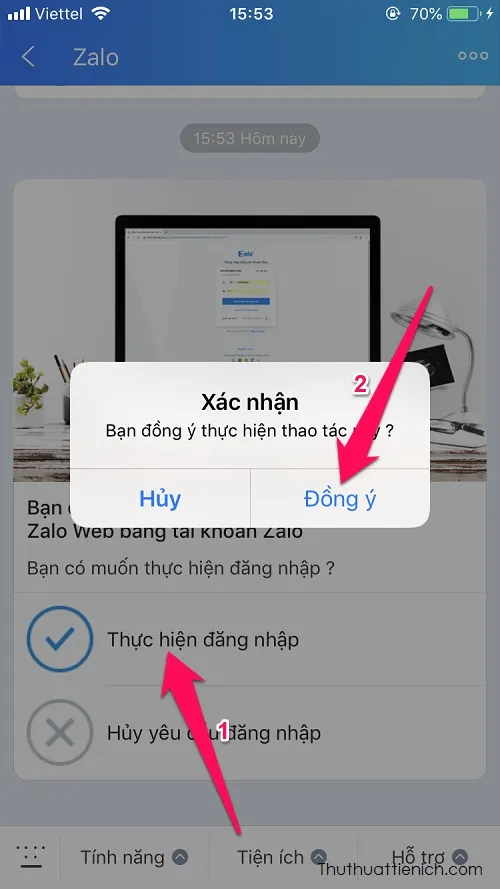
Lúc này Zalo PC trên máy tính sẽ được đăng nhập
Đăng nhập Zalo PC bằng cách quét mã QR
Bước 1: Mở tab Quét mã QR
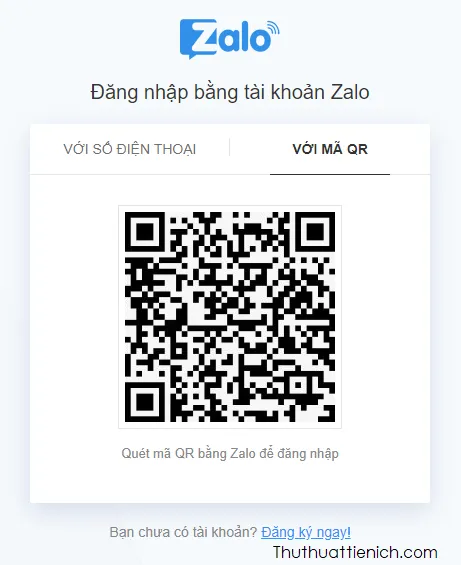
Bước 2: Mở ứng dụng Zalo trên điện thoại, nhấn nút Thêm góc dưới cùng bên phải, sau đó nhấn nút Quét mã QR bên cạnh nút cài đặt (hình răng cưa)
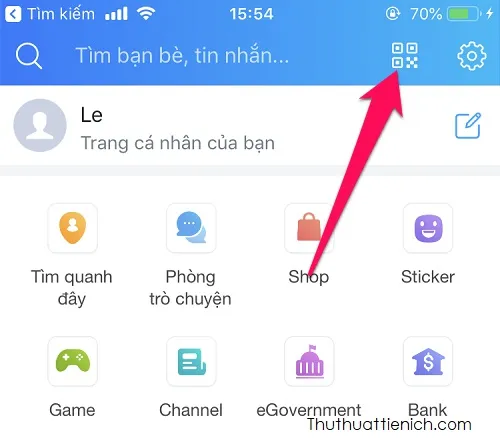
Bước 3: Hướng camera của điện thoại về phía mã QR trên máy tính
Tìm hiểu thêm: Hướng dẫn bật/tắt phần mềm Windows Defender trên Windows 8/8.1 chi tiết bằng hình ảnh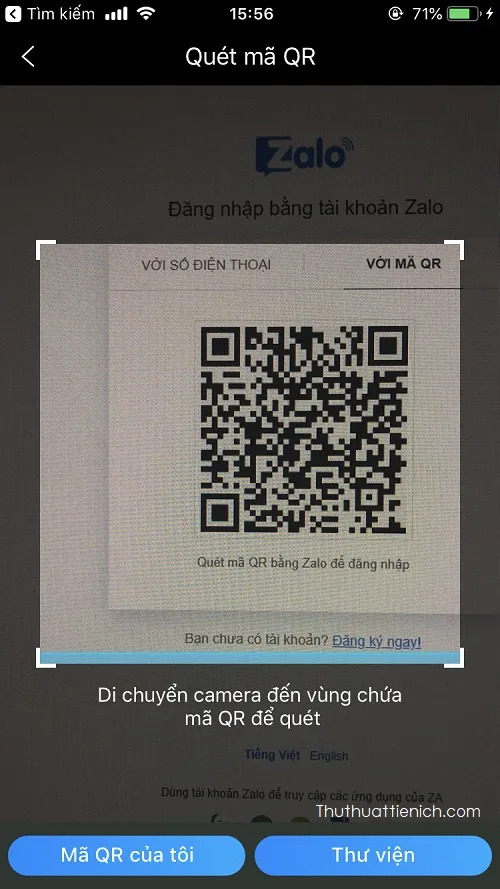
Bước 4: Lúc này trên ứng dụng Zalo (điện thoại) sẽ xuất hiện thông báo hỏi Bạn có muốn đăng nhập không, bạn nhấn nút Đăng nhập để đăng nhập Zalo PC trên máy tính
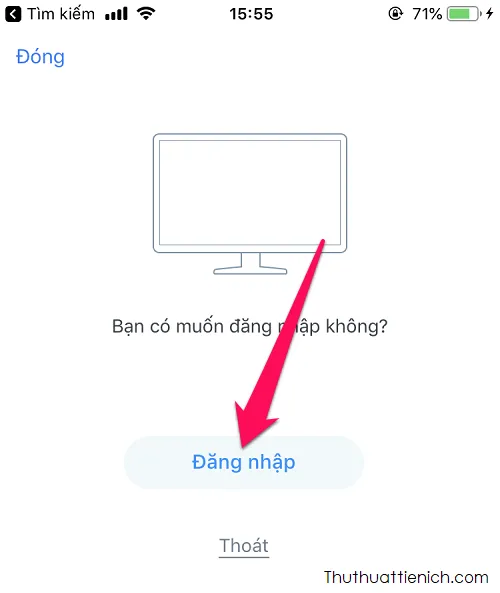
Cách đăng xuất Zalo PC trên máy tính
Khi muốn đăng xuất Zalo PC, bạn chỉ cần nhấn nút báng răng góc dưới cùng bên trái chọn Đăng xuất
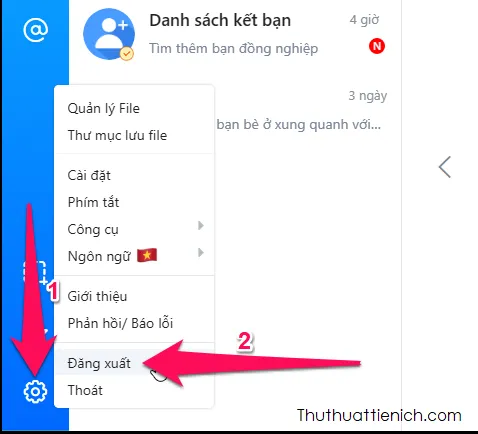
Nếu muốn xóa lịch sử trò chuyện thì tích vào phần Xóa lịch sử trò chuyện khi đăng xuất rồi nhấn nút Đăng xuất nếu không thì bỏ tích phần này
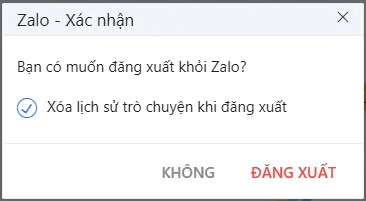
Cách đăng xuất Zalo PC từ ứng dụng Zalo trên điện thoại
Bước 1: Nhấn nút Thêm góc dưới cùng bên phải cửa sổ ứng dụng Zalo sau đó nhấn nút bánh răng (góc trên cùng bên phải)
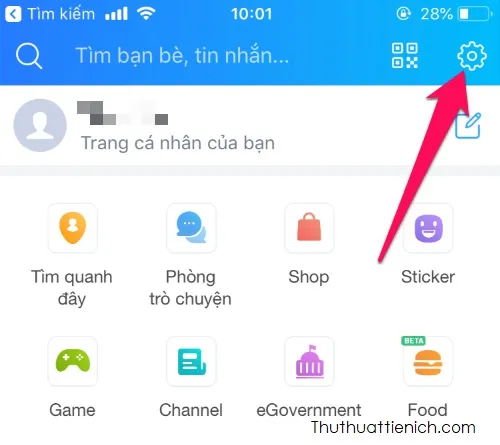
Bước 2: Nhấn chọn Danh sách đăng nhập PC – Web
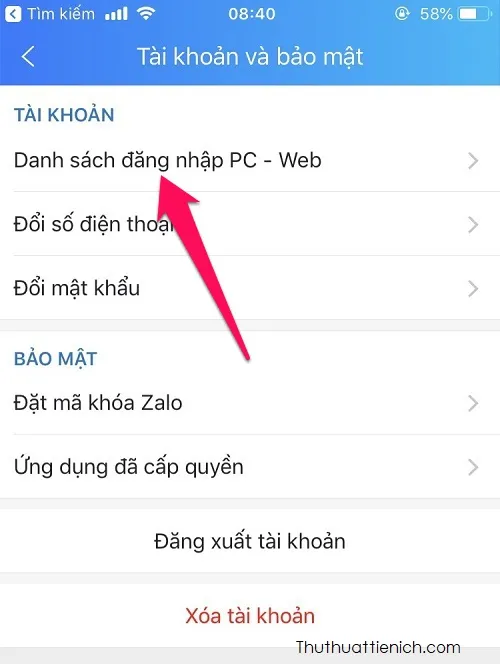
Bước 3: Nhấn nút Đăng xuất bên phải máy tính mà bạn muốn đăng xuất Zalo
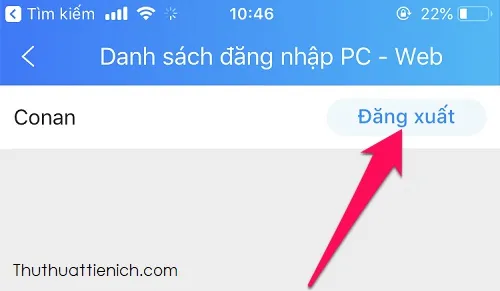
>>>>>Xem thêm: File APK là gì? Cách cài file APK cho điện thoại Android
Zalo PC là gì?
Zalo PC là phiên bản dành cho máy tính của ứng dụng Zalo. Zalo có gần như 99% các tính năng như ứng dụng Zalo trên điện thoại.
Sự khác nhau giữa 2 phiên bản Zalo Web và Zalo PC
Với Zalo PC, bạn cần cài đặt vào máy tính nhưng với Zalo web, bạn có thể đăng nhập ngay trên nền web. Tuy nhiên, Zalo web không thể gọi thoại và gọi video, bạn cần cài đặt Zalo PC để sử dụng tính năng này.
Rất nhiều thiết lập tài khoản không thay đổi được trên Zalo PC và Zalo Web nhưng bạn có thể khắc phục được bằng cách cài đặt một phần mềm giả lập Android, cài đặt Zalo và thay đổi trên đó. Tương tự như hướng dẫn thay đổi mật khẩu Zalo.
Chúc các bạn thành công!!!
